Како уклонити позадинске слике помоћу прегледа на Мац-у
мисцеланеа / / August 05, 2021
У овом упутству ћемо вам показати како уклонити позадинске слике помоћу апликације Превиев на Мац-у. Може постојати широк спектар разлога зашто бисте требали извршити горе поменути задатак. Неки би га могли користити за пројекте, док би други попут мене могли користити ове слике у чланцима. С тим у вези, постоји неколико врло добрих алата које бисте могли искористити.
Међутим, док су неке апликације плаћене, друге траже превише кривуље учења. Овде је корисна Мац-ова апликација Превиев. Садржи прилично изврстан алат помоћу којег можете учинити било коју слику транспарентном. У овом водичу ћемо вам показати како се то може постићи. Дакле, без даљег одлагања, ево корака за уклањање слика у позадини помоћу апликације Превиев на Мац-у. Пратите.

Како уклонити позадинске слике помоћу прегледа на Мац-у
Не само могућност брисања позадине, већ и могућност подршке различитих екстензија слика је оно што ову апликацију чини приступном. За почетак подржава ЈПЕГ, ПНГ, ПСД и ТИФФ - то су ионако најчешће коришћени типови слика. Међутим, ако се из неког разлога ваша слика налази у неком другом продужетку, конверзију можете извршити из саме апликације.
Да бисте то урадили, идите на Датотека, затим мени Извоз, и кликните на Формат. Из искачућег дијалошког оквира одаберите жељени тип датотеке и то је то. Уз то, погледајмо кораке за уклањање слика у позадини помоћу апликације Превиев на Мац-у. Ако желите, можете направити сигурносну копију оригиналне слике (десни клик> Дупликат) пре него што наставите са корацима за уређивање.
Корак за праћењем
- Отворите жељену апликацију помоћу апликације Превиев на Мац-у.
- Затим у горњем десном углу траке са алаткама кликните на дугме Маркуп Тоолбар. Требало би да буде лево од иконе за претрагу.

- Затим кликните на дугме Инстант Алпха на траци са алаткама. Ово ће бити плави магични штапић који се налази лево од траке са алаткама, као што је приказано доле.

- Сада задржите и превуците курсор кроз границе слике, а затим ће апликација Превиев одабрати то превучено подручје.
- Ако имате проблема са одабиром жељеног дела, могли бисте да искористите неколико савета. На пример, можете повећати слику да бисте постигли бољи угао гледања. На овај начин можете прецизније одабрати границе. Да бисте то урадили, пређите на прозор и одаберите опцију зумирања.
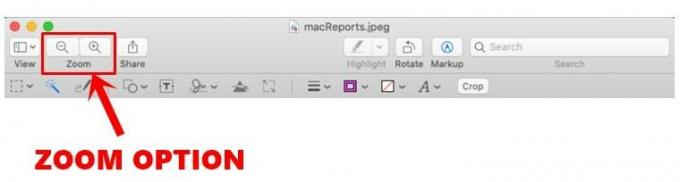
- Даље, ако имате погрешан избор, само повуците курсор у супротном смеру и избор ће бити заустављен.
- Крећући даље, након што направите избор који треба уклонити, притисните дугме Делете. Слично томе, поновите горње кораке да бисте избрисали друге делове слике.
- У истом реду, ако желите да избришете целу регију изван изабране области, идите на мени Уреди. Затим одаберите опцију Инверт Селецтион и притисните Делете.
- Пошто је позадина сада уклоњена, време је да сачувате слику. Међутим, не подржава сваки тип слике прозирну позадину. У том случају можете добити дијалог са питањем да ли желите да „Конвертујете овај документ у ПНГ“. У том случају кликните на дугме Претвори.

Тиме закључујемо водич за уклањање позадинских слика помоћу апликације Превиев на Мац-у. Ако имате било каквих проблема са било којим од горе поменутих корака, обавестите нас у одељку за коментаре испод. Заокруживање, ево неколико иПхоне савети и трикови, Савети и трикови за рачунаре, и Андроид савети и трикови да бисте и ви требали да проверите.



